超详细!Mac 上使用移动硬盘 进行 Win To Go安装!
时间:2021-06-24 浏览次数:1111 编辑:user07
在Mac下安装Windows我知道的方法,1.安装双系统,应该是效能最高的,但是MacBook pro上的空间寸土寸金的,这种方式有些浪费SSD空间。2.安装虚拟机,灵活快速的选择,不过总感觉虚拟机的效能跟不上。3.Win To Go,把系统安装到移动设备上,即插即用,我用的SSD USB3.0移动硬盘,感觉用起来很流畅。不过游戏还没测试。我选择Win To Go的最主要原因是,弄块儿硬盘或是U盘,应急了插上用一下,也不用考虑分区啊什么的,加之制作简单,可以说是无脑的选择。
准备工作
1.一台mac(又说废话)
2、一个Windows10系统,不管是虚拟机双系统还是正常pc上面的Windows10(任何版本)都可以。
3、一块移动硬盘,HDD和SSD均可。如果预算足的话建议还是SSD+移动硬盘盒吧,毕竟HDD有自身速度慢的局限性,开机以及使用的过程中可能会觉得不适。大小由自己决定,这里有人单独想买一块移动硬盘安装Windows我建议可以考虑买小容量的SSD,如果是HDD的话建议大容量顺便还可以做多分区之类的。不要使用u盘安装wtg!
4、自备有线键鼠一套,注意这个是刚需,如果没有的话将来安装Windows10的时候由于缺少驱动键盘和触摸板将无法正常使用。
5、双系统最新驱动打包一个,这个将会在之后的安装流程当中详细阐述。
安装流程
下载镜像、双系统驱动以及WTG工具
Windows10镜像:
Windows10镜像:
Windows 10 version 1909 (64位)迅雷下载地址:
ed2k://|file|cn_windows_10_business_editions_version_1909_updated_jan_2020_x64_dvd_b3e1f3a6.iso|5311711232|3527D2A9845FF4105F485CC364655B66|/
Windows 7 旗舰版(64位)迅雷下载地址
ed2k://|file|cn_windows_7_professional_x64_dvd_x15-65791.iso|3341268992|3474800521D169FBF3F5E527CD835156|/
Windows XP 迅雷下载地址
ed2k://|file|zh-hans_windows_xp_professional_with_service_pack_3_x86_cd_x14-80404.iso|630239232|CD0900AFA058ACB6345761969CBCBFF4|/
双系统驱动:打开macOS&mDash;启动转换助手(Bootcamp),顶部菜单栏选择「操作」&mDash;「下载Windows支持组件」,下载到电脑即可。下载好的安装包解压,可以得到三个文件,暂时放在mac上面。
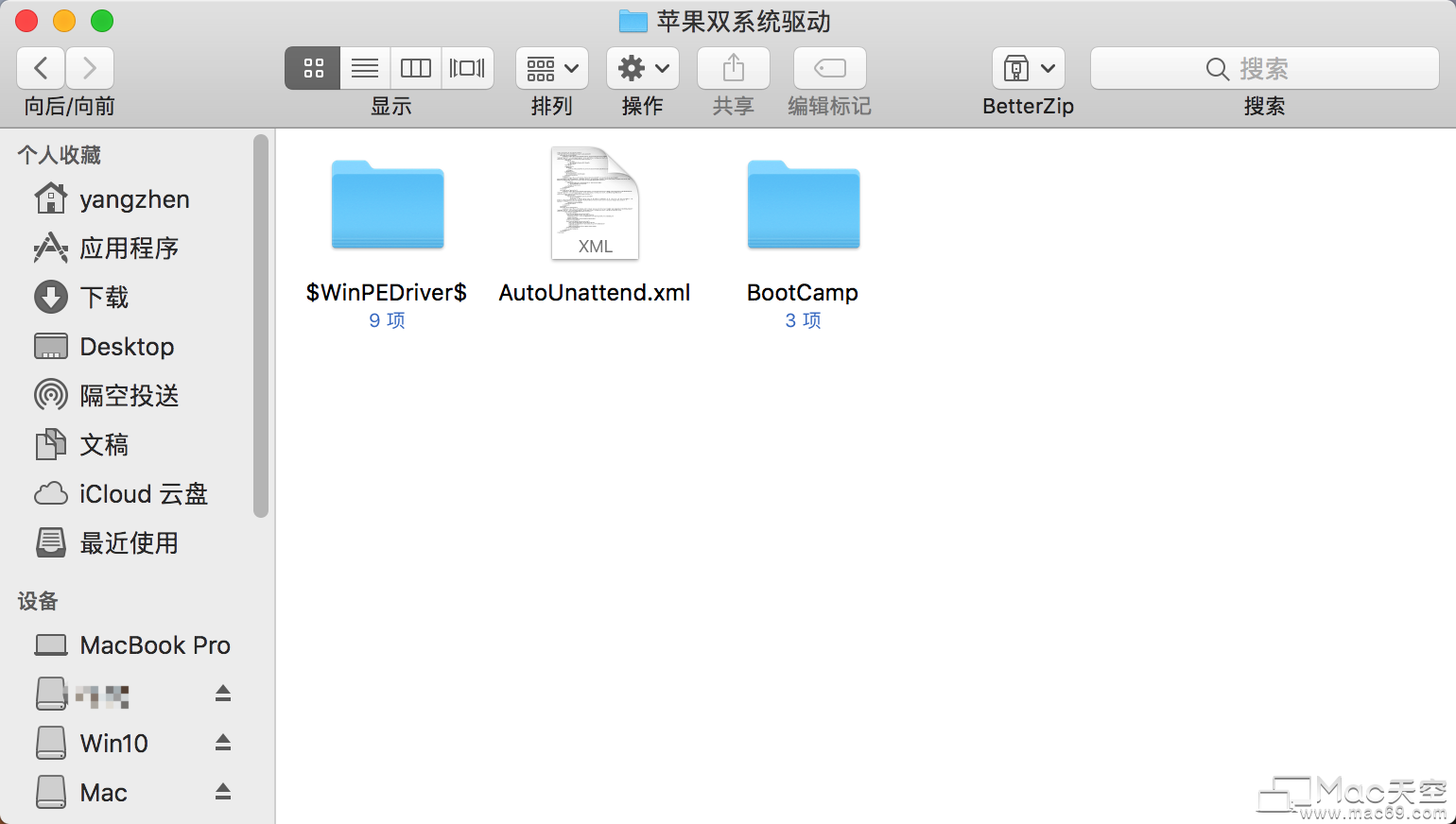
WTG工具:可以到文章顶部的站长私有云链接当中下载,附带一份简易教程。
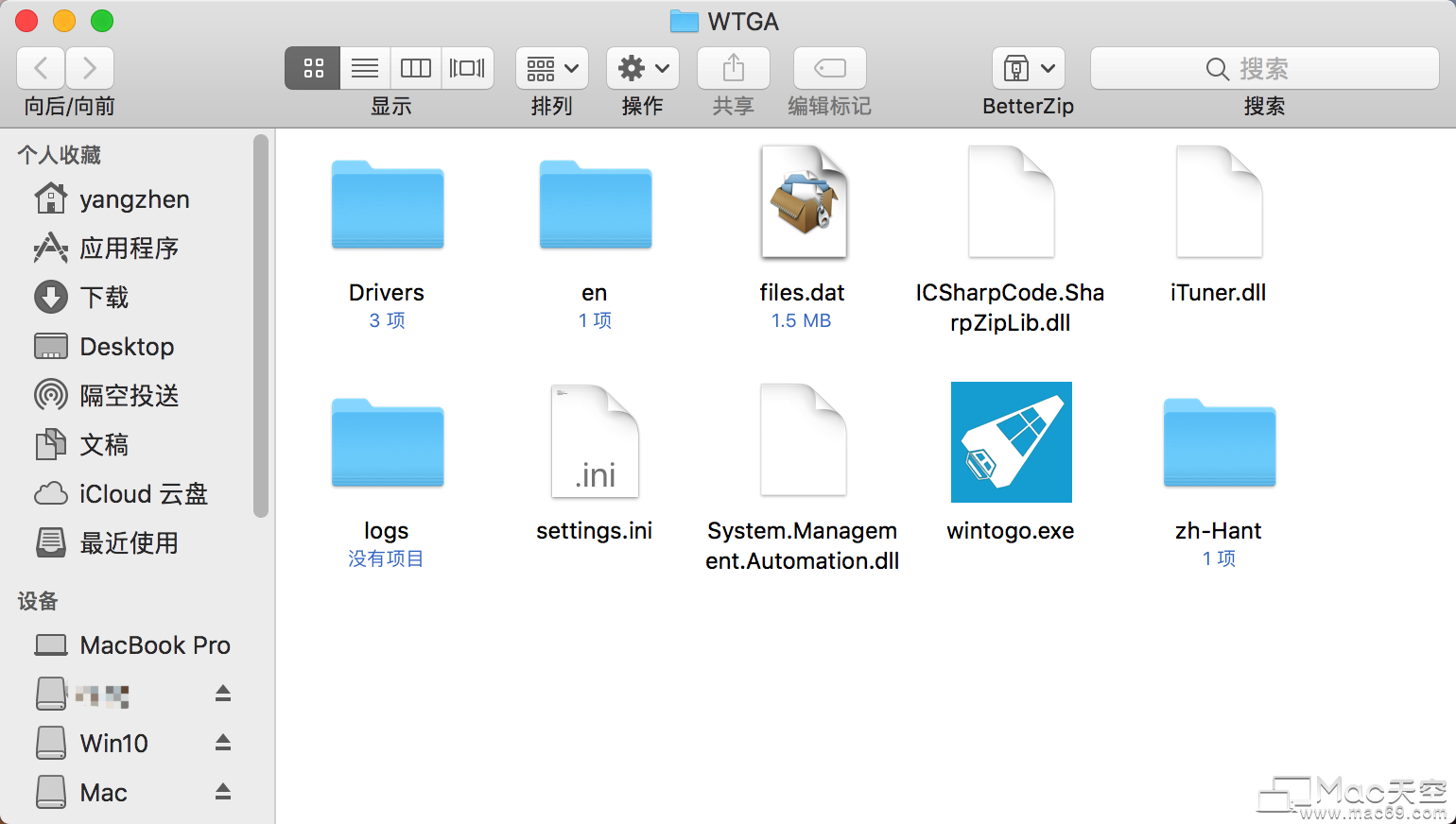
当然,如果你有Windows 8/8.1/10 企业版、Windows 10 教育版和 1607 版本及之后的 Windows 10 专业版。在这些版本的 Windows 中 WTG 已经内置于系统,只需直接打开即可。安装也同样简单,本文不赘述。
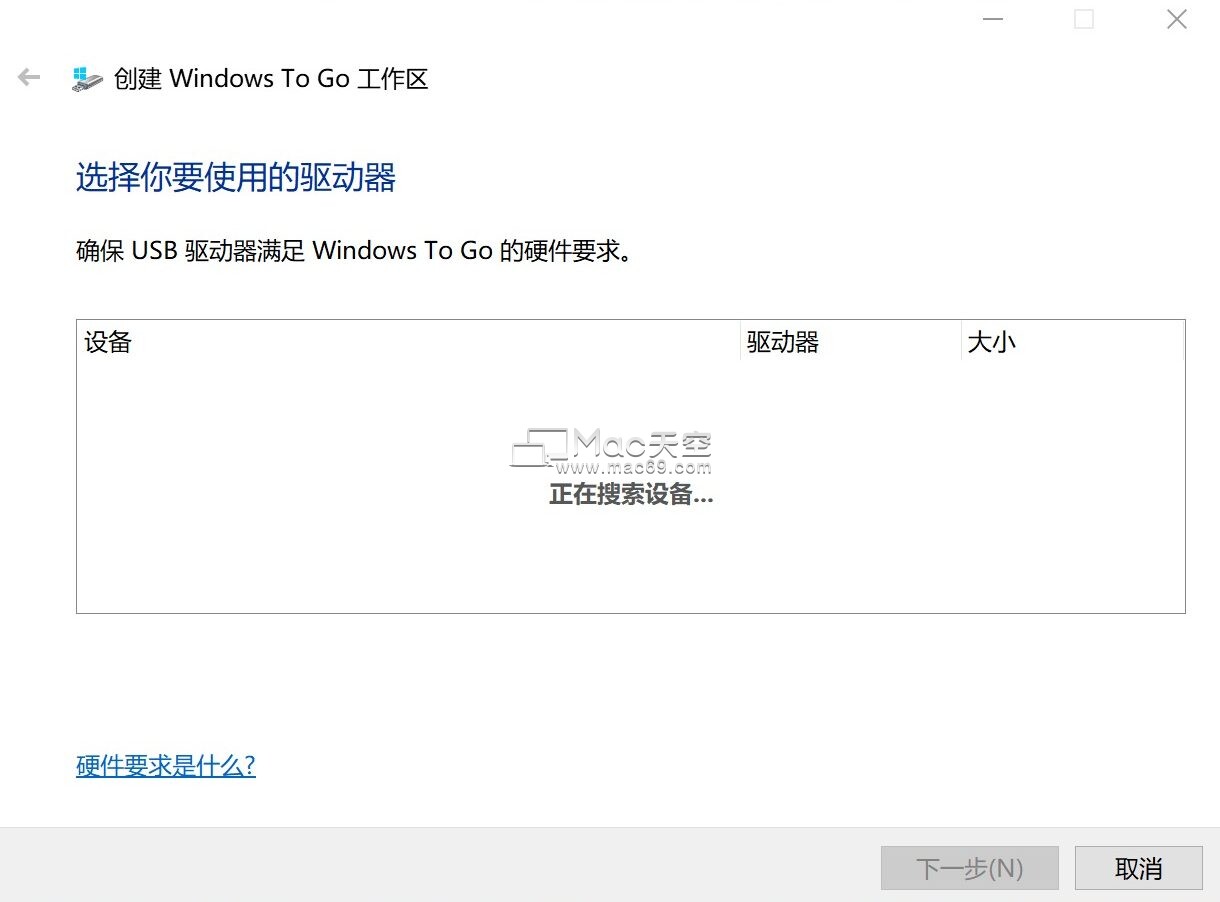
Windows大转移并将WTG写入移动硬盘
准备好上述的资源之后,我们将他们拷贝到你的移动硬盘,一起带到Windows10里面。
注:关于ntfs格式的移动硬盘在mac里面只能读不能写的问题
已知希捷和东芝的硬盘自带了ntfs工具软件,可以实现macOS读写ntfs。大家购买的时候也注意最好购买标注“支持mac”的移动硬盘。如果没有的话要么将移动硬盘格式化为exfat(mac和win都支持的格式),要么去下载Tuxera NTFS for mac的河蟹版。
将全部资源拷贝到移动硬盘之后,启动Windows10系统。将你下载好的全部资源转移到这台Windows电脑(等等移动硬盘会全部格式化),接着打开WTG软件。
1、解压下载好的Windows镜像,在「浏览」当中选择解压好的文件,sources文件夹&mDash;install.wim文件。并且将下方的设备选择为你的移动硬盘,务必不要选错。
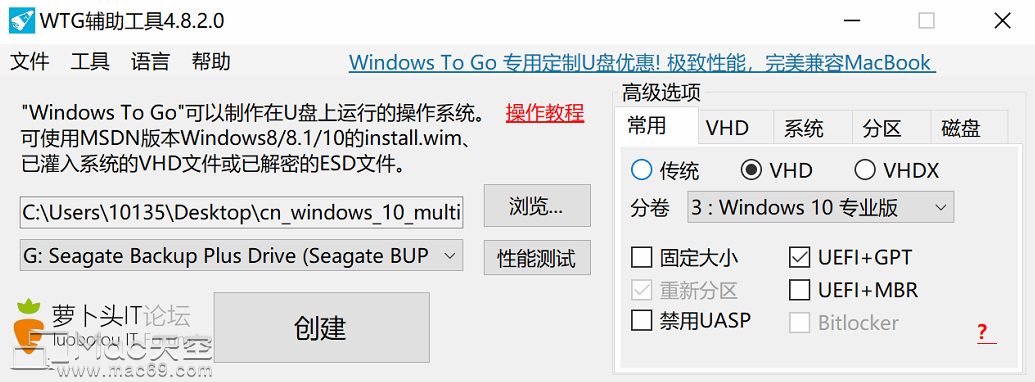
2、在「常用」选择VHD,“分卷”是你将要安装的Windows版本,个人推荐使用专业版。下方的分区表和启动方式选择UEFI+GPT,一定不要选错了。因为mac的分区只支持gpt不支持mbr了。
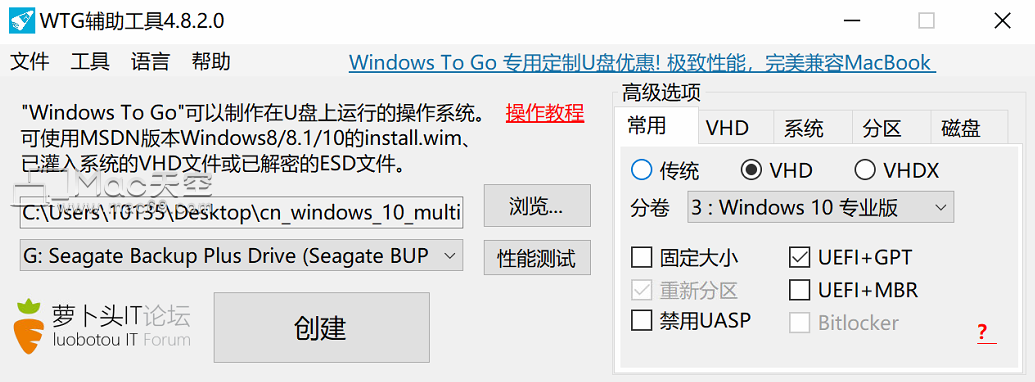
3、来到「分区」一栏,给你的移动硬盘分区。注意分区1才是你安装wtg的系统卷(相当于c盘大小),千万不要看错了。这个软件最多支持3个分区,默认ntfs格式。如何分区及大小自行选择。(单位:MB)
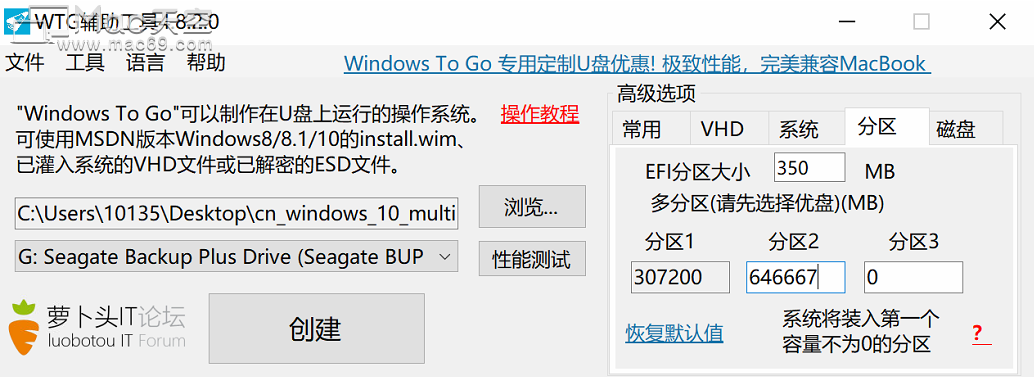 4、以上步骤检查无误之后点击「创建」,等待一段时间之后显示成功。
4、以上步骤检查无误之后点击「创建」,等待一段时间之后显示成功。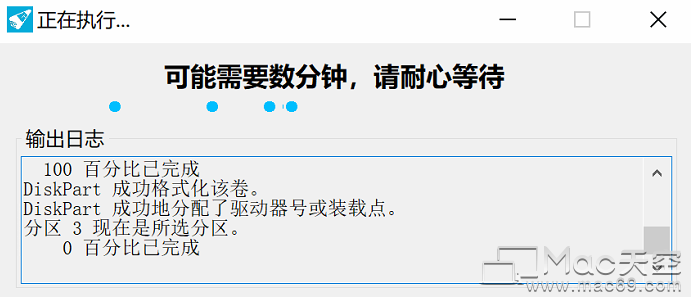
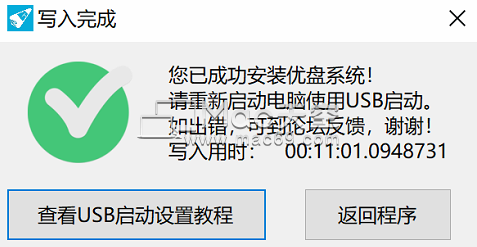
mac上的wtg安装
拔下你的移动硬盘,关闭你的mac(或重启)。开机时长按option进入启动磁盘选择界面,如图,选择你的移动硬盘EFI Boot。
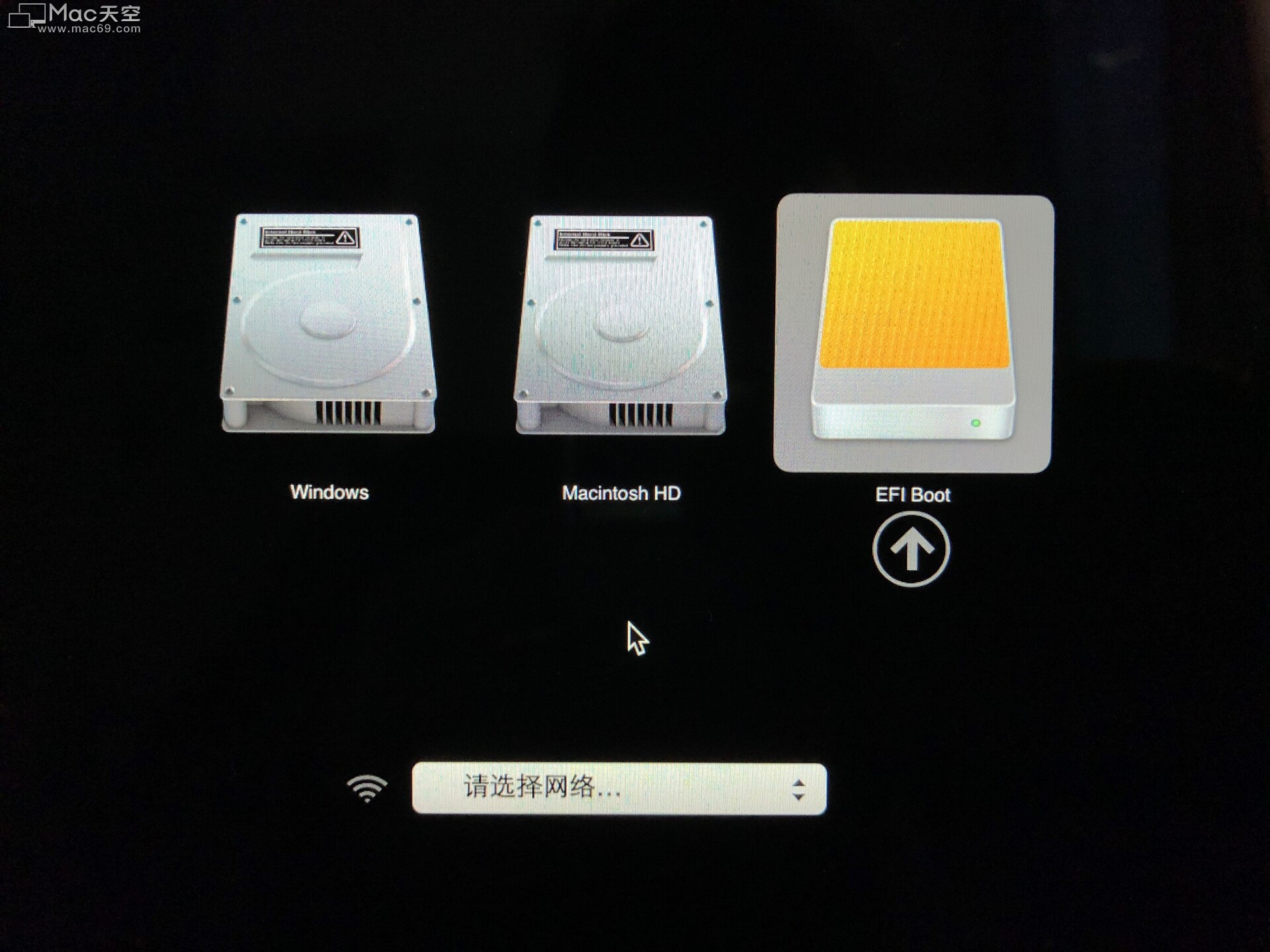
注:18款电脑自带启动安全检测无法选择怎么办?(17款及以前并无问题,因为只有t2芯片的机器才支持此功能)
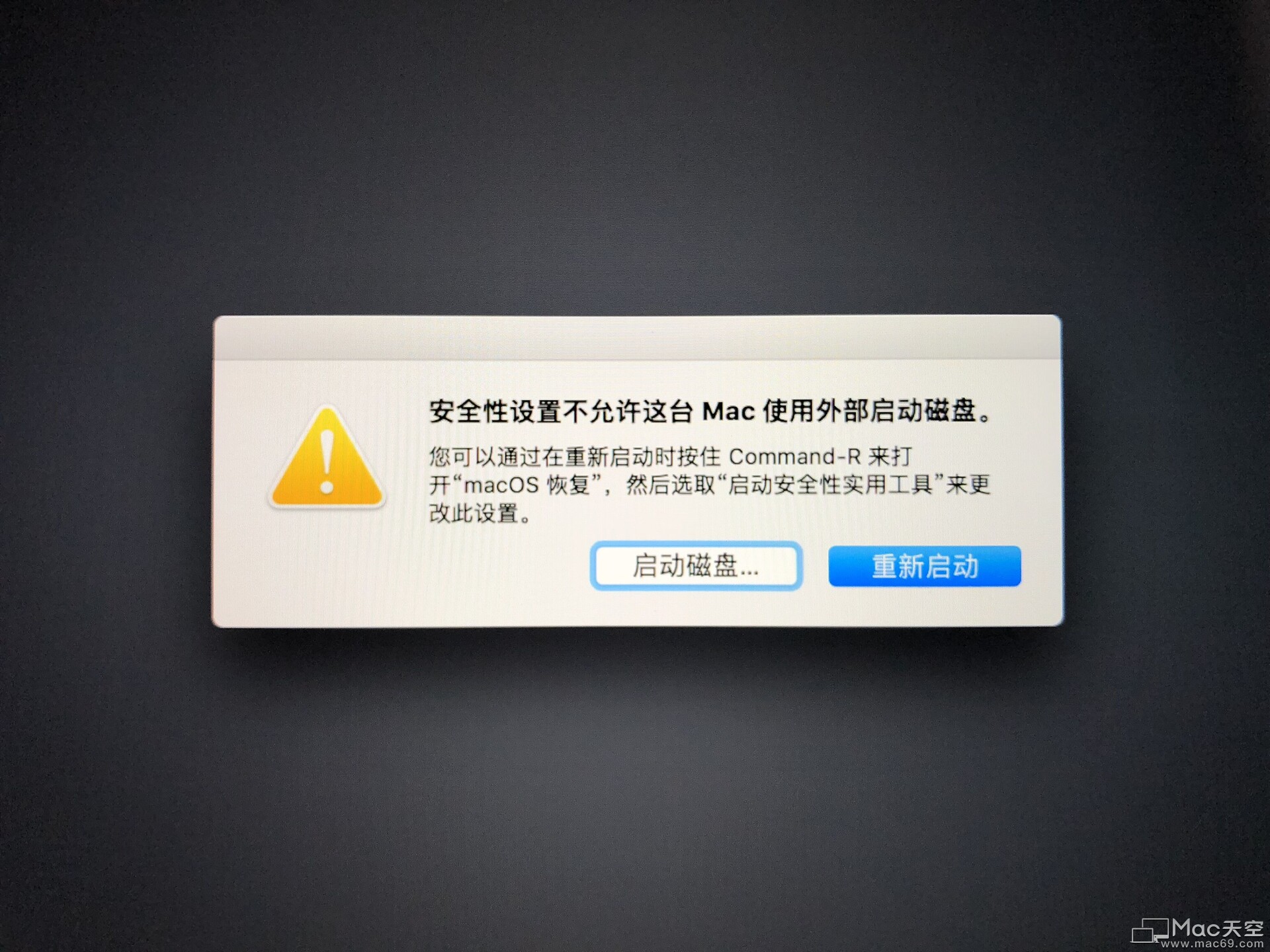
关机,command+r开机进入恢复模式,在顶部菜单栏选择「实用工具」&mDash;「启动安全性实用工具」,选型分别选择“无安全性”以及“允许从外部启动介质启动”。退出,再次重启,重复option选择步骤。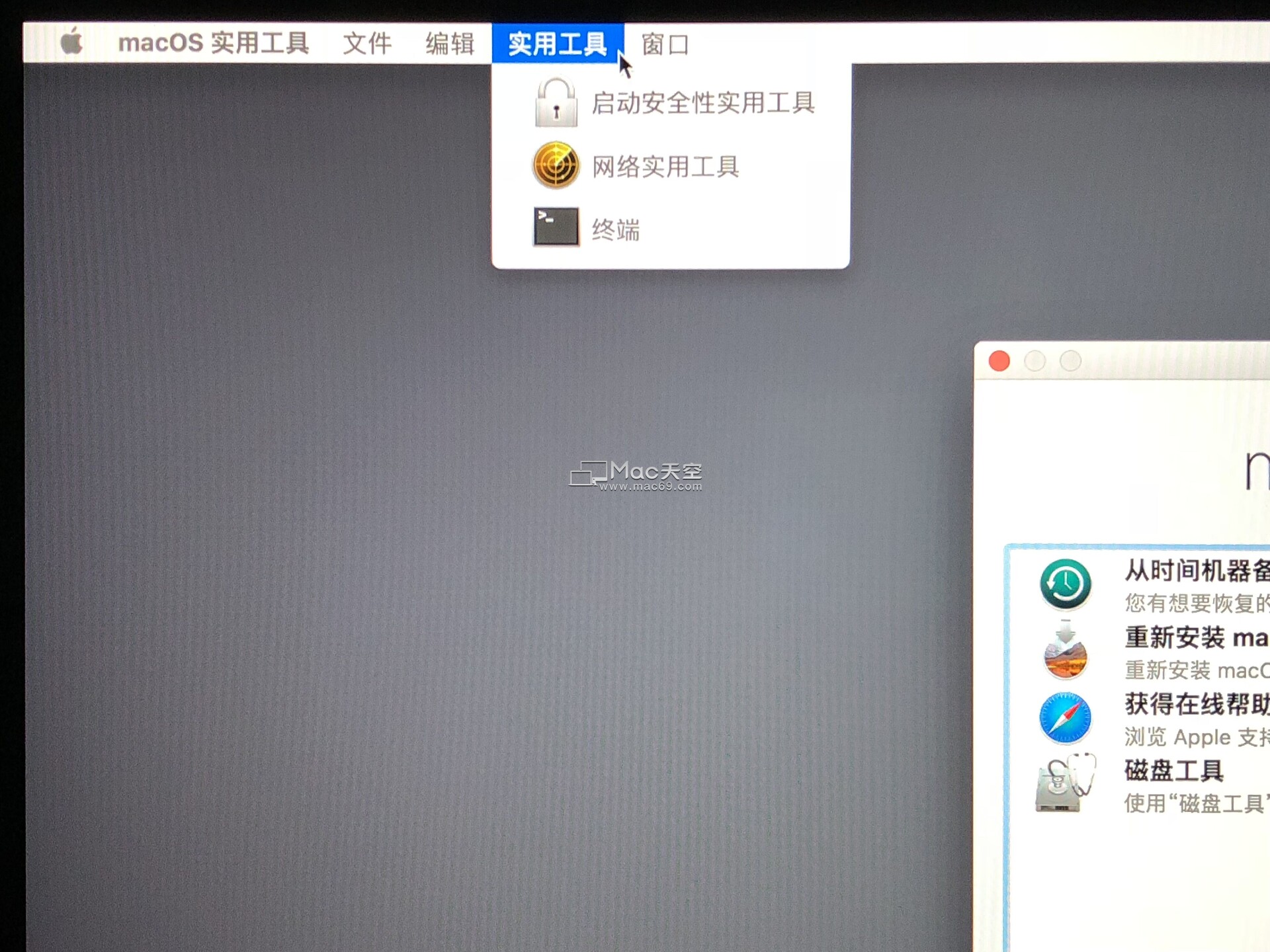
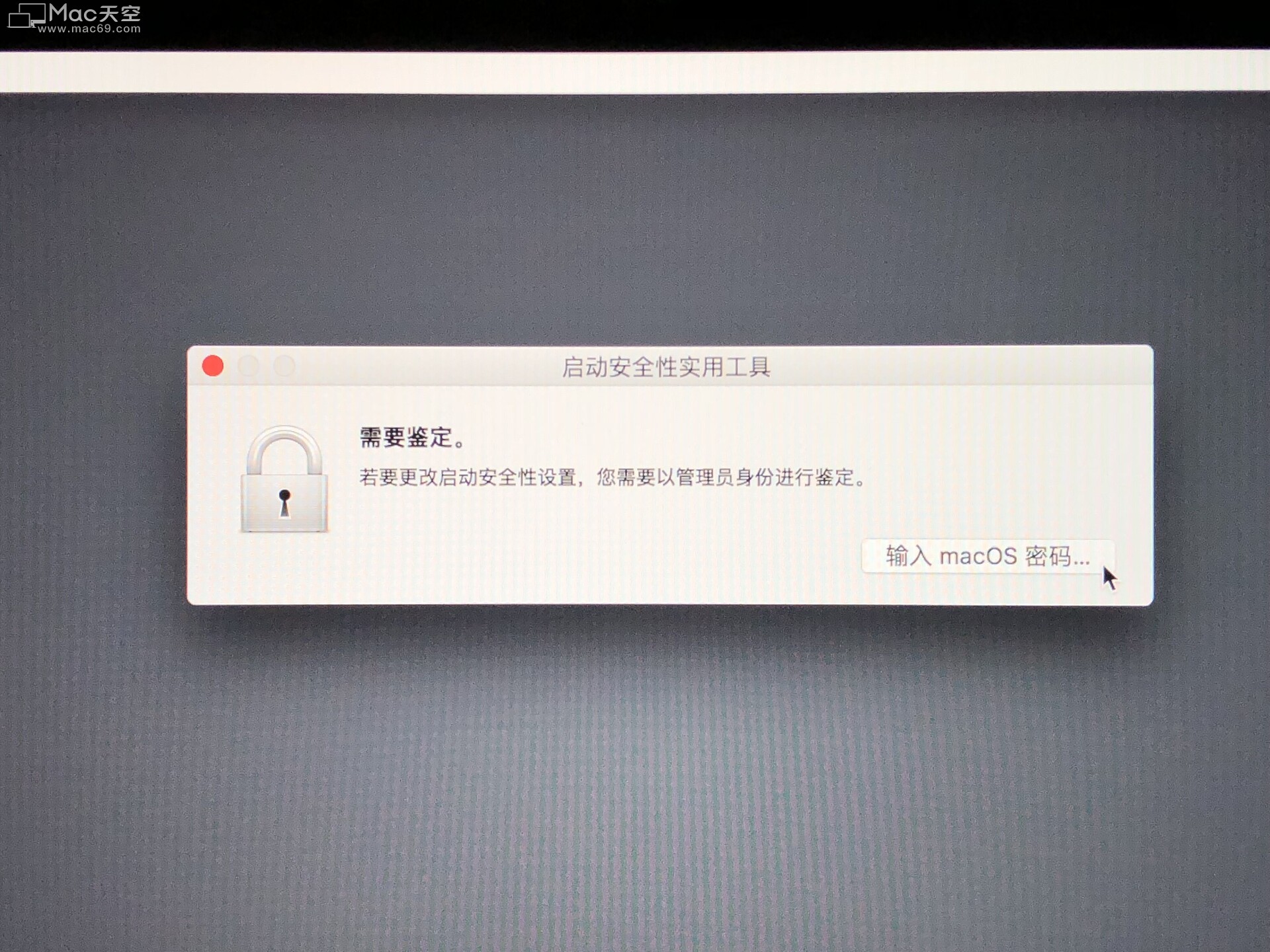
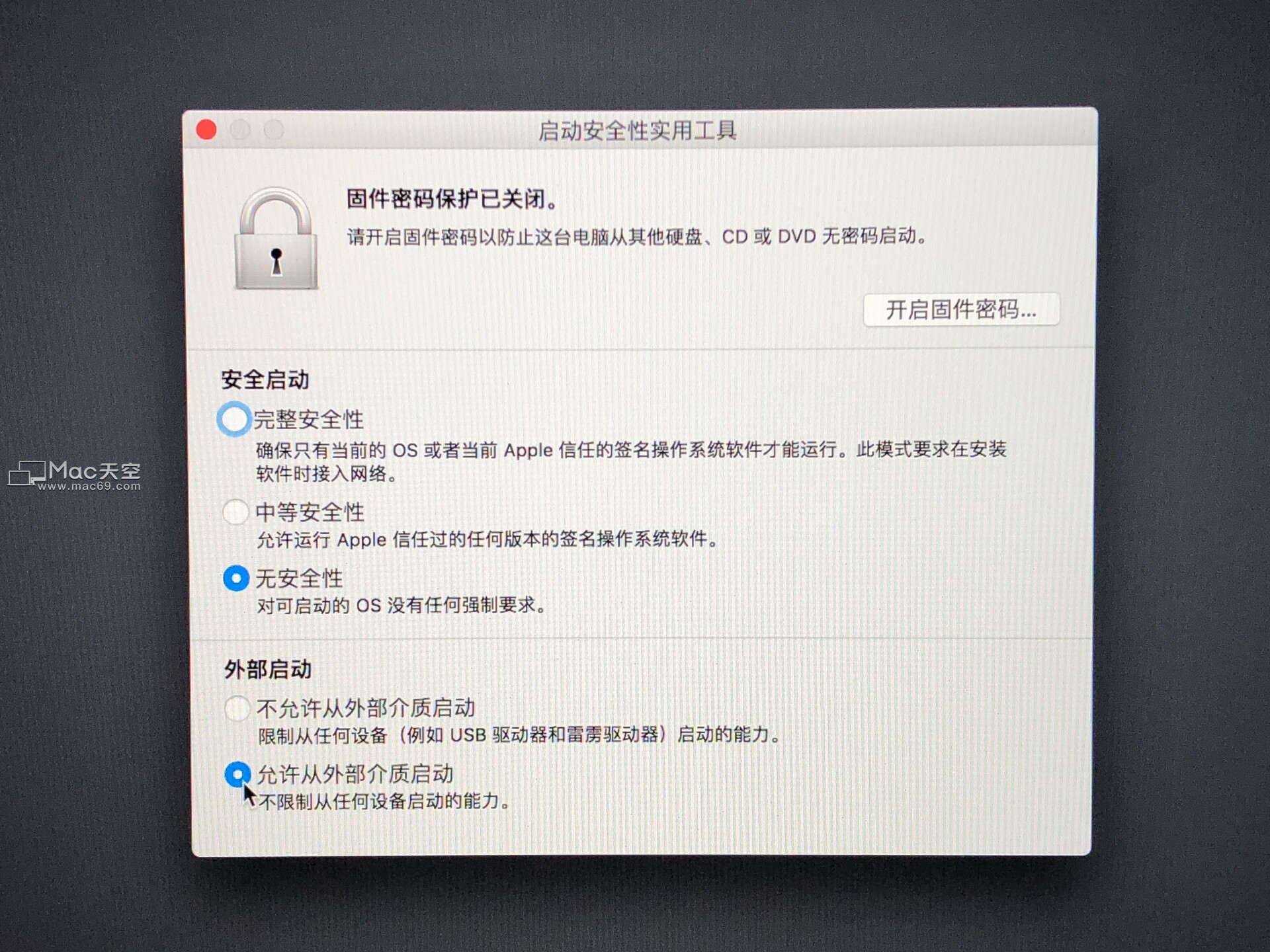
这个时候你会发现进入了Windows的安装界面,但是鼠标和键盘都不能使用了。这个时候拿出之前准备好的有线鼠标和键盘,开始安装Windows。如果没有有线键盘,也可以点击左下角的辅助功能按钮。用鼠标点击它,然后选择「屏幕键盘」,这时候就可以继续设置了。
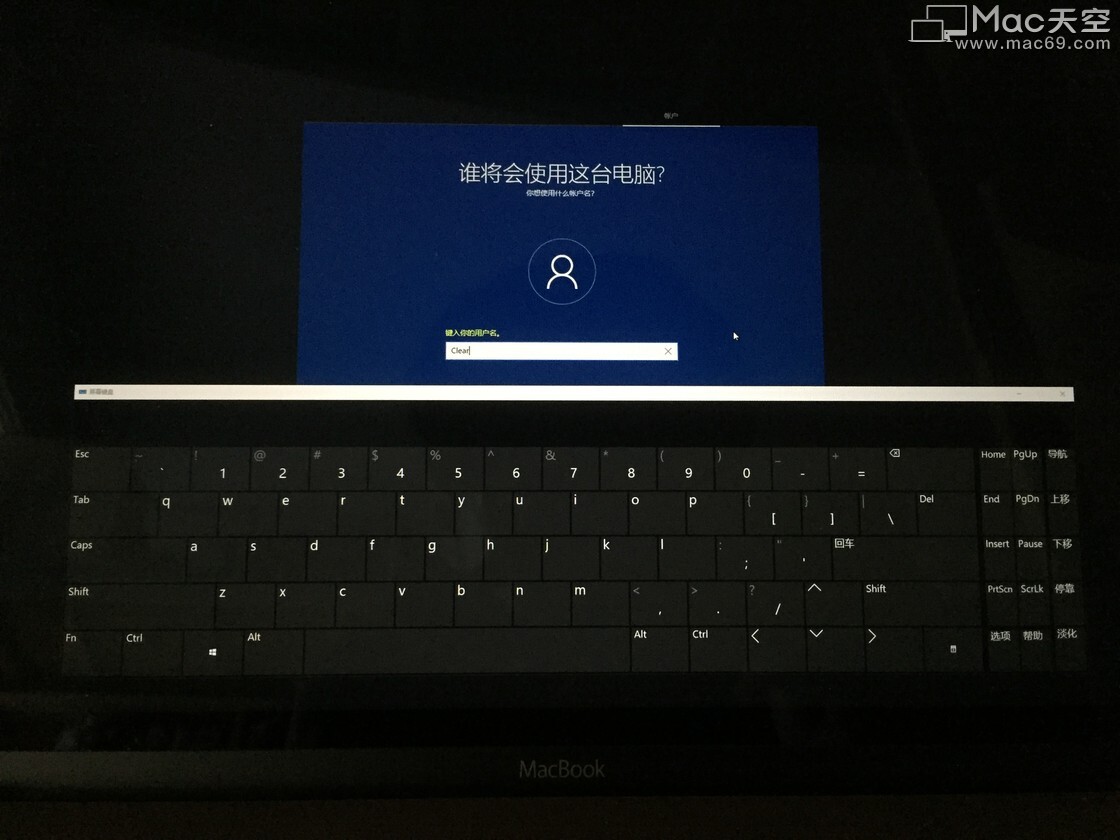
下面的安装和驱动使用跟安装双系统一样,不明白的可以参考我之前那篇安装双系统的文章。
结语
Windows To Go技术为我们提供了“行走的Windows”,便携性和移动性很强,同时对mac用户亦可拓展mac的功能,并且保障内置SSD的完整性。缺点就是HDD安装wtg运行起来会很慢,并且16款之后的mac需要连接转换器,要考虑到USB3.0和2.4Ghz的Wi-Fi冲突等问题。
安装过程通过第三方软件完成,易上手,安装简单,有移动硬盘的朋友不妨试试。
另外只要找到相应的驱动,这个wtg并不是只能用于mac,也可以用在其他没有安装Windows10的电脑当中(需要在BIOS里面设置启动优先级)。
相关文章
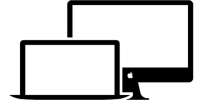
不小心升macOS Big Sur后,该如何降级?
在 WWDC 2020 上就深被 Big Sur 所折服,脱胎换骨的 UI 设计,新加入的小组件,控制中心,以及各种炫酷的半透明特效。升级过程也不麻烦,但是在升级macOS Big Sur后,bug比较多,有点用不习惯,想要再退回 10.15.5 的时候,提示不能回退老版本,那么macOS Big Sur如何降级呢?您可以尝试以下三种做法。
浏览:12222 时间:2020.07.24

鼠标灵敏度怎么调?Mac系统调整鼠标灵敏度教程
刚开始使用苹果原装鼠标时,你会发现苹果的Magic Mouse在使用时有点点“迟钝”,其实这是因为苹果原装鼠标跟踪速度默认设置得比较慢,也就是我们说的灵敏度低。那么鼠标灵敏度怎么调呢?这里小编为大家带来了Mac系统调整鼠标灵敏度教程,一起来看看吧!
浏览:39 时间:2021.07.22

如何开启MacOS的悬停文本功能!
如何开启MacOS的悬停文本功能?在 Mac 上启用“悬停文本”后,您可以将指针移到屏幕上内容(例如文本、输入栏、菜单项或按钮)的上方,在单独的窗口中以高分辨率显示项目的放大版本。
浏览:28 时间:2021.07.20


